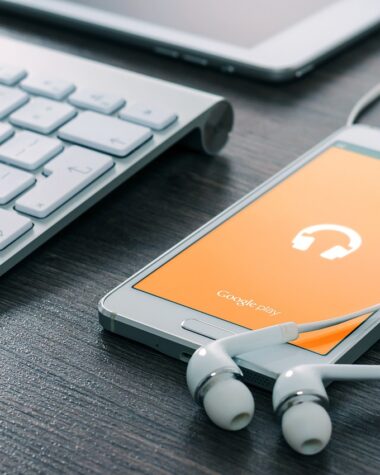বর্তমান সময়ে ই-মেইল অত্যন্ত নির্ভরযোগ্য একটি যোগাযোগ মাধ্যম হিসেবে পরিচিত। ব্যক্তিগত যোগাযোগ থেকে শুরু করে অফিসিয়াল কথাবার্তা, সব ক্ষেত্রেই ই-মেইল ব্যবহৃত হচ্ছে। কিন্তু , আমরা অনেকেই ই-মেইল পাঠানোর নিয়ম জানি না। তাহলে , চুলন জেনে নেই কীভাবে মোবাইল বা কম্পিউটার মাধ্যেমে ই-মেইল পাঠাতে হয়।
ই-মেইল পাঠাতে সর্বপ্রথম একটি ই-মেইল এড্রেস প্রয়োজন। তবে ই-মেইল এড্রেসটি প্রেরক এবং প্রাপক দুজনেরই থাকা প্রয়োজন তা না হলে ই-মেইল পাঠানো সম্ভব নয়। বর্তমান সময়ে ই-মেইল করার জন্য সবচেয়ে জনপ্রিয় মাধ্যেম হচ্ছে Gmail। এই G-mail হচ্ছে গুগলের একটি সেবা যা বিনামূল্যে যেকেউ ব্যবহার করতে পারবে। Gmail এর মাধ্যেমে ই-মেইল পাঠানোর জন্য সর্বপ্রথম একটি Gmail account খুলতে হয় আর এই Gmail account খোলা সবচেয়ে সহজ।যে কেউ কয়েক মিনিটে একটি Gmail account খুলতে পারবে ।
- বাংলাদেশের শীর্ষ ১০টি সফটওয়্যার কোম্পানি।
- ১০ টি খাবার যা বিড়ালকে জন্য হতে পারে ক্ষতিকর ?
- বাংলাদেশের শীর্ষ ১০ টি অনলাইন খাদ্য বিতরণ পরিষেবা ।
- বাংলাদেশের শীর্ষ ১০ টি ই-লার্নিং ওয়েবসাইট এবং শিক্ষামূলক অ্যাপ
- সেরা ১০টি বাংলাদেশী খাবার
চলুন জেনে নেওয়া যাক, মোবাইল ও কম্পিউটার ধারা কিভাবে ই-মেইল পাঠাবেন।
কম্পিউটার মাধ্যেমে ই-মেইল পাঠানোর ১০ টি ধাপঃ
১। কম্পিউটার থেকে Gmail ব্যবহার করে ই-মেইল পাঠাতে আপনাকে সর্বপ্রথম Google এর Chrome ওয়েব ব্রাউজার থেকে www.gmail.com এ প্রবেশ করতে হবে। ইতিমধ্যে আপনি যদি জিমেইল একাউন্টে লগিন করে থাকেন, সেক্ষেত্রে G-mail এর ইনবক্সটি দেখতে পাবেন। যদি আপনার Gmail account ইতিমধ্যে লগিন করা না থাকে, তাহলে আপনার ই-মেইল এড্রেস ও পাসওয়ার্ড প্রদান করে লগিন সম্পূন্ন করতে হবে।
২। ই-মেইল পাঠাতে Gmail ইনবক্সের উপরের বামদিকে থাকা “Compose” বাটনে ক্লিক করুন। “Compose” বাটনে ক্লিক করার পর “New Message” শিরোনাম এর একটি উইন্ডো স্ক্রিনের নিচের ডানদিকে দেখতে পাবেন।
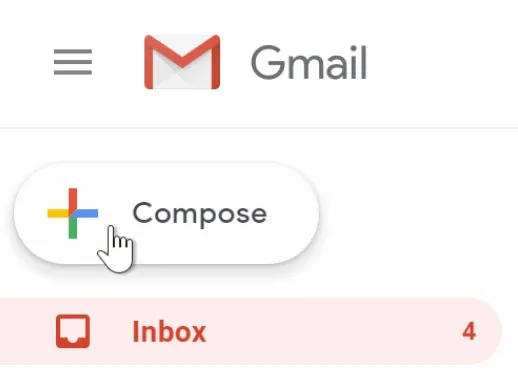
৩। এরপর যে ব্যক্তিকে বা প্রতিষ্ঠানকে ই-মেইল পাঠাতে চান, তার ইমেইল এড্রেস “New Message” এর নিচে থাকা “To” বা “Recipients” বক্সে লিখুন। একাধিক ব্যক্তিকে একই ইমেইল পাঠাতে ই-মেইল এড্রেস লিখে Tab চেপে পরবর্তী ইমেইল এড্রেসসমুহ লিখুন।
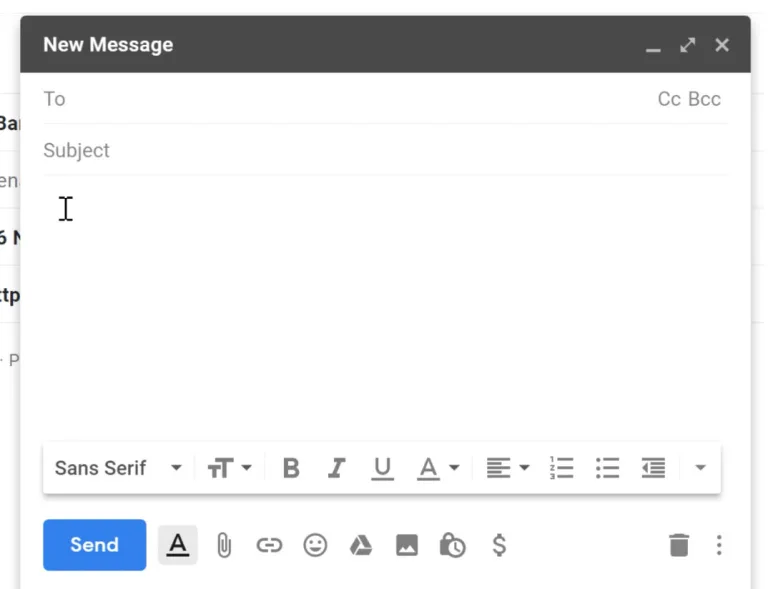
৪। CC কিংবা BCC যুক্ত করতে “To” এর ডানদিকে থাকা “CC” বা “BCC” তে ক্লিক করুন ও কাংখিত ইমেইল এড্রেস যথাক্রমে লিখুন। CC অপশনের মাধ্যমে আপনি একইই-মেইলের কপি অন্যদের পাঠাতে পারবেন। CC এবং To ফিল্ডে থাকা সবাই সবার এড্রেস দেখতে পাবে। যদি BCC অপশন ব্যবহার করেন, তাহলে BCCতে থাকা কোনো ব্যক্তি একে অপরের এড্রেস দেখতে পারবেনা।
৫। এরপর “Subject” ফিল্ডে ক্লিক করে ই-মেইল এর বিষয় কি তা লিখুন। এই সাবজেক্ট ফিল্ডে মূলত কি বিষয়ে ই-মেইল পাঠানো হচ্ছে তার সংক্ষিপ্ত ধারণা প্রদান করতে হয়। এছাড়াও যাকে ই-মেইল পাঠানো হচ্ছে, তিনি ই-মেইল ওপেন করার আগে ইমেইল এর সাবজেক্ট দেখতে পাবেন। এই কারণে ই-মেইল এর সাবজেক্ট অত্যন্ত গুরুত্বপূর্ণ।
- করোনা সম্পর্কিত যে পাঁচটি তথ্য জেনে আপনি অবাক হতে পারেন! – Unknown facts about COVID 19
- খাবেন আপনি হজম করবে ব্যাকটেরিয়া – Gut Bacteria
- বংশগতির ধারক ও বাহক – Chromosome
- আপনার আর টম ক্রুজের বা জ্যাকি চ্যান এর মধ্যে মিল ৯৯.৯%! – Human Genome
- কফি সম্পর্কিত কিছু মজার তথ্য- Interesting Facts related to Coffee
৬। “Subject” বক্সের নিচের খালি জায়গাতে ই-মেইল এর “Body” লিখতে হয়। অর্থাৎই-মেইলে এর মূল বিষয়বস্তু এই বক্সেই লিখতে হয়। সাধারণত যেভাবে আমরা টেক্সট ফরম্যাটিং করি, একইভাবে ই-মেইলও ফরম্যাটিং করা সম্ভব। অর্থাৎ Ctrl + B চেপে লেখা বোল্ড করা কিংবা Ctrl + U চেপে লেখা আন্ডারলাইন করার মত কমান্ড ই-মেইল লেখার ক্ষেত্রেও কার্যকর। এছাড়াও “Send” বাটন এর পাশে আন্ডারলাইন করা “A” বাটনে ক্লিক করেও ফরম্যাটিং এর অসংখ্য অপশন পাবেন ।
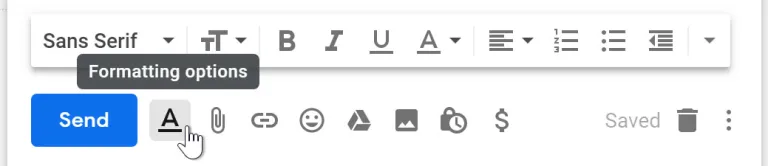
৭। এছাড়াও চাইলে আপনি ই-মেইলে বিভিন্ন ফাইলও attachment হিসেবে যুক্ত করতে পারেন। ই-মেইলে ফাইল attachment হিসেবে যুক্ত করার একাধিক অপশন রয়েছে। প্রথমত ক্লিপ এর মত দেখতে আইকন ব্যবহার করে কম্পিউটারে থাকা ফাইল attachment হিসেবে আপলোড করে ই-মেইলে পাঠাতে পারবেন। এছাড়াও Drive আইকনে ক্লিক করে আপনার গুগল Drive থাকা ফাইলও পাঠাতে পারবেন ই-মেইলর মাধ্যেমে।
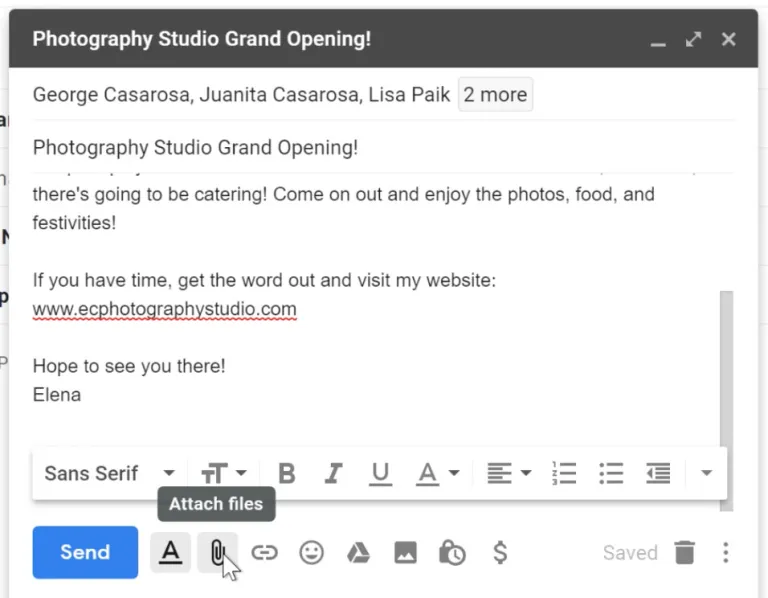
৮। এসবের পাশাপাশি “Send” বাটনের পাশে থাকা লিংক বাটনে ক্লিক করে লিংক এড করা যাবে, Emoji বাটনে ক্লিক করে Emoji যুক্ত করা যাবে, ছবির আইকনে ক্লিক করে ই-মেইলের মধ্যে ছবি যুক্ত করা যাবে। এছাড়াও তালা ও সময় চিহ্ন একসাথে যে আইকনটি রয়েছে, সেটিতে ক্লিক করে কনফিডেনশিয়াল মোড অন বা অফ করা যাবে। এই ফিচার এর মাধ্যমে কোনো ই-মেইল কতদিন পর এক্সপায়ার অর্থাৎ নষ্ট হয়ে যাবে, তা সেট করা যায়।
৯। ই-মেইল লেখা সম্পন্ন হওয়ার পর ই-মেইল পাঠাতে “Send” বাটনে ক্লিক করুন। উক্ত বাটনে ক্লিক করার পর উল্লেখ করা ঠিকানায় ইমেইল পৌঁছে যাবে।ই-মেইল লেখা তো শিখলেন। কিন্তু আপনার কাছে আসা মেইল এর রিপ্লাই দিবেন কিভাবে?ই-মেইল এর রিপ্লাই দেওয়ার প্রক্রিয়া অনেকটা ই-মেইল পাঠানোর মতোই। কোনোই-মেইল এর রিপ্লাই দিতে ই-মেইলে প্রবেশ করে নিচের দিকে থাকা “Reply” বাটনে ক্লিক করুন। এছাড়াও Reply বাটনের পাশে থাকা “Forward” বাটনে ক্লিক করে উক্ত ই-মেইল অন্যের কাছে পাঠাতে পারবেন।
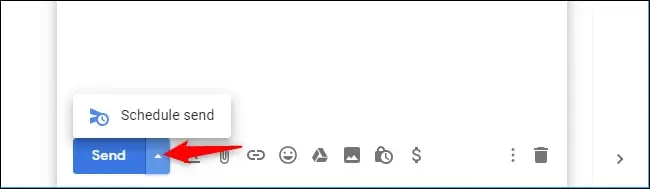
১০। এছাড়াও “Send” বাটনের সাথে লাগানো অ্যারো চিহ্নে (^) ক্লিক করে পরবর্তীতে ইমেইল পাঠানোর জন্য শিডিউল করতে পারবেন। এই অপশনে ক্লিক করার পর কোন তারিখ ও সময়ে উক্ত মেইল উল্লেখিত ঠিকানায় পৌঁছাতে চান, তা সেট করা যায়। এই ফিচারটি ব্যবহার করে সময়ের আগেই ই-মেইল শিডিউল করে রেখে অনেক ঝামেলা কমানো যায়।
মোবাইল থেকে ইমেইল পাঠাতে ৭ টি নিয়ম
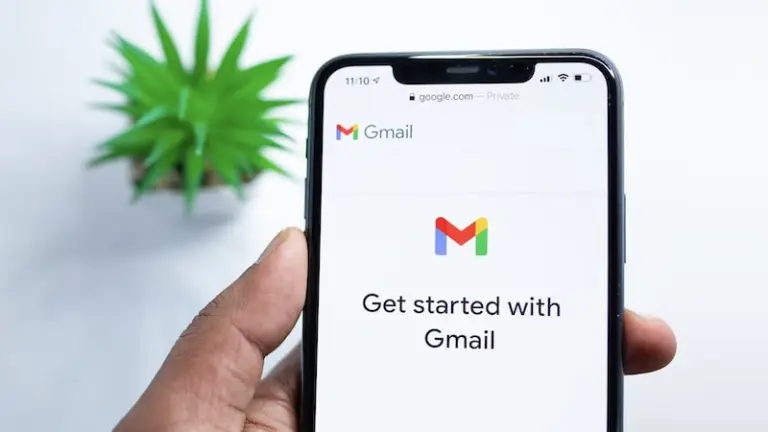
১। মোবাইল থেকে ইমেইল পাঠানোর নিয়ম অনেকটা কম্পিউটারের মতই। একই নিয়মে Gmail App ব্যবহার করে ইমেইল পাঠানো যাবে। মোবাইল থেকে ইমেইল পাঠাতে প্রথমত ফোনে থাকা Gmail Appটিতে প্রবেশ করুন। Gmail App প্রবেশের পর আপনার Gmail এর ইনবক্স দেখতে পাবেন। Gmail Account ইতিমধ্যে লগিন করা না থাকলে ইমেইল এড্রেস ও পাসওয়ার্ড দিয়ে লগিন করে নিন।
২। এরপর মোবাইল থেকে ইমেইল পাঠাতে অ্যাপের নিচের দিকে কর্নারে থাকা পেন্সিলের ন্যায় দেখতে কম্পোজ বাটনে ট্যাপ করুন। এই বাটনে ক্লিক করার পর “Compose” শিরোনামের একটি নতুন পেজ দেখতে পাবেন।
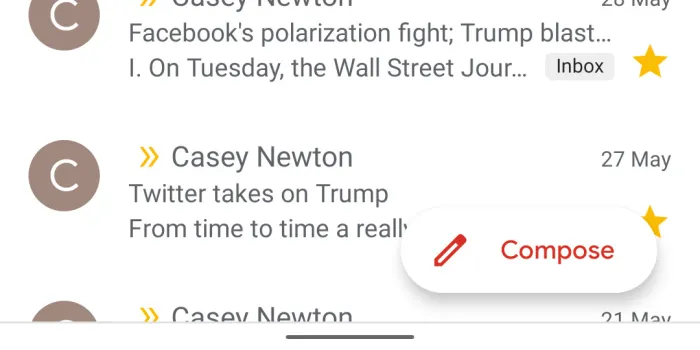
৩। যাকে ই-মেইল পাঠাতে চান, “To” লেখা বক্সে তার ইমেইল এড্রেস লিখুন। এছাড়াও “To” এর পাশে থাকা ড্রপ ডাউনে ক্লিক করে CC ও BCC যুক্ত করতে পারবেন। এরপর “Subject” বক্সে ইমেইল এর সাবজেক্ট লিখুন। ইমেইল এর সাবজেক্ট মূলত কয়েক শব্দের মধ্যে ইমেইল এর মূলবিষয় নিয়ে গঠিত।
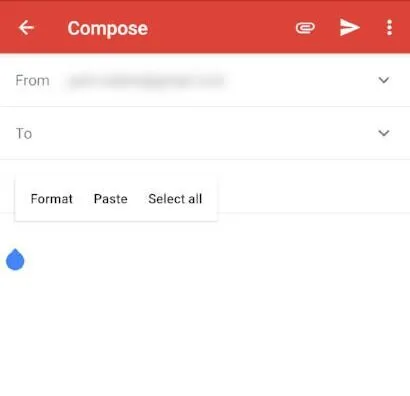
৪। এরপর “Compose email” লেখা বক্সে ইমেইল টাপ করুন। অর্থাৎ আপনি ইমেইলে যা পাঠাতে চান, তা এখানে লিখুন। মোবাইল ইমেইল ফরম্যাটিং করার কোনো সুযোগ এখন পর্যন্ত নেই। এছাড়াও টপ বারে থাকা ক্লিপ আইকনে ক্লিক করে ই-মেইলে attachment হিসেবে ফাইল এড করার সুযোগ রয়েছে। এভাবে ইমেইলে ছবি বা ফাইল যুক্ত করতে পারবেন।
৫। কম্পিউটারের মত মোবাইলের জিমেইল অ্যাপে ইমেইল শিডিউল ও কনফিডেনসিয়াল মোড এর ফিচার রয়েছে। মোবাইলের জিমেইলে এসব ফিচার অ্যাকসেস করতে থ্রি-ডট মেন্যুতে ক্লিক করুন ও কাংখিত ফিচারটিতে ক্লিক করে সেটি ব্যবহার করুন।
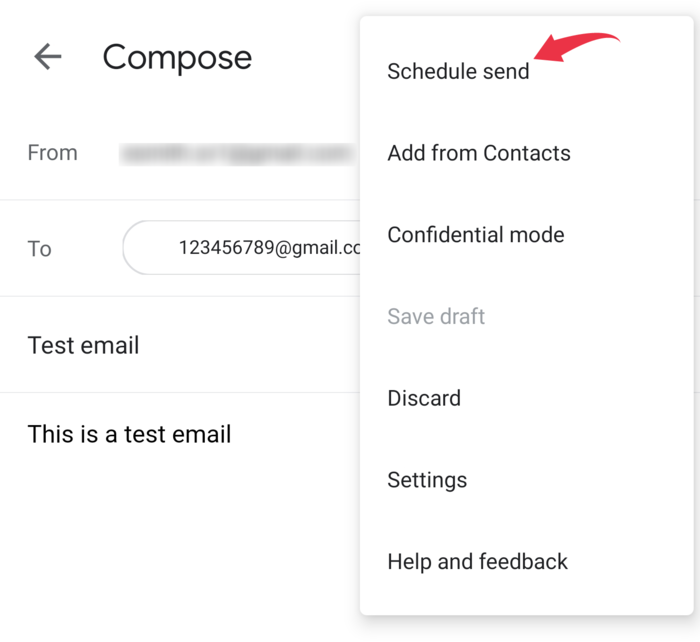
৬। ইমেইলে লেখা সম্পন্ন হলে পেপার প্লেনের মত দেখতে “Send” বাটনে ট্যাপ করুন। এই বাটনে ট্যাপ করার পর আপনার ইমেইল যথাযথ ঠিকানায় পৌছে যাবে।
৭। কম্পিউটারের মত জিমেইল অ্যাপ ব্যবহার করে একইভাবে ইমেইল রিপ্লাই বা ফরওয়ার্ড করা যাবে। কোনো ইমেইল এর রিপ্লাই দিতে ইমেইলে প্রবেশ করে নিচের দিকে স্ক্রল করে “Reply” বাটনে ক্লিক করুন। এছাড়াও “Forward” বাটনে ক্লিক করে উক্ত ইমেইল অন্যকে ফরওয়ার্ড করতে পারবেন। তো জেনে গেলেন ইমেইল পাঠানোর নিয়ম!